Facebookのビジネスマネージャはいつ必要?作り方やユーザーの追加方法も紹介

複数人でFacebookのアカウントを運用したい場合は、ビジネスマネージャを活用してみてはいかがでしょうか。
Facebookのビジネスマネージャとは、広告の作成やビジネスアカウントの管理に必要なツールのことです。
複数のアカウントを一括で管理できるだけではなく、アクセス許可をすることであなた以外のユーザーにもアカウントの管理・運用を任せられます。
これからビジネスでFacebookを活用するユーザーには、必要不可欠なツールになるといっても過言ではありません。
本記事では、以下のことについてお伝えしていきます。
・ビジネスマネージャはどういうときに必要なのか
・Facebookのビジネスマネージャの作り方
・ビジネスマネージャにメンバーを追加する方法
・広告を出稿するにはビジネスマネージャのドメイン認証は必要なのか
これからFacebookをビジネス運用するのであれば、本記事でビジネスマネージャの使い道や作り方をおさらいしてみましょう。
・Facebookやインスタグラムの広告やアカウントなどを一括で管理したい場合
・Facebookやインスタグラムの広告やアカウントなどを複数人で管理、または運用したい場合
・自社にアカウントの保有権を持たせたまま、他者にアカウントの管理、または運用を任せたい場合
・広告の出稿に際して、ドメイン認証をする場合
このように、ビジネスマネージャは、Facebookやインスタグラムを一括で管理したり、複数人で管理・運用をしたりする際に必要です。
代理人に広告やアカウントを管理・運用してもらう際は、ビジネスマネージャを作ってあなたが保有権を持つようにしましょう。
アカウントの作り方を分かりやすくお伝えするために、以下の2つの項目にわけて説明していきます。
・ビジネスマネージャを作るにあたり必要なモノ
・ビジネスマネージャを作る方法
ビジネスマネージャのアカウントを作る方も、誰かのビジネスマネージャのアカウントに参加する方もそれぞれ必要なモノがあるので、かならず2つの項目を一読ください。
・Facebookの個人アカウント
・Facebookページ
・広告アカウント
上記の3つは、ビジネスマネージャのアカウントを作る方だけが必要です。
どれも無料で作れるので、ビジネスマネージャを作る前にこれらを作成しましょう。
しかし、誰かのビジネスマネージャのメンバーとして活動を行う場合は、Facebookの個人アカウントだけで問題ありません。
1.https://business.facebook.com/にアクセスする
2.右上にある「アカウントを作成」をクリックする
3.「ビジネスおよびアカウントの名前」「あなたの名前」「仕事用メールアドレス」を入力して、「次へ」をクリックする
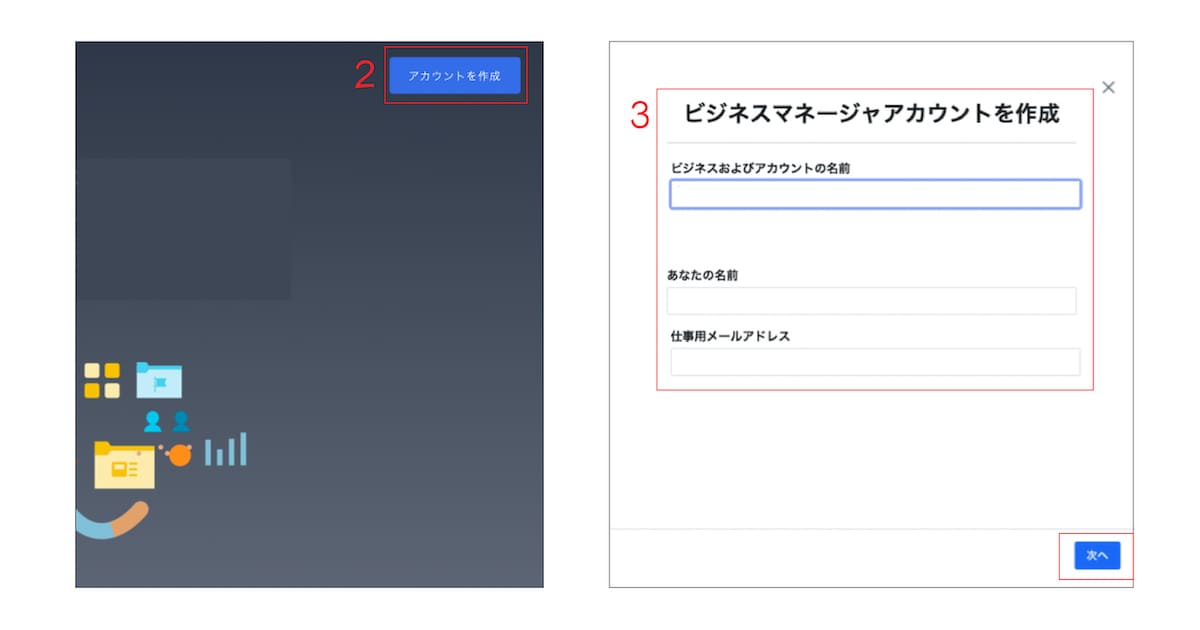 4.「国」「住所」「郵便番号」「ビジネスの電話番号」「ウェブサイト」「ビジネス目的で使用」を入力して、「送信」をクリックする
4.「国」「住所」「郵便番号」「ビジネスの電話番号」「ウェブサイト」「ビジネス目的で使用」を入力して、「送信」をクリックする
5.「完了」をクリックして、ビジネスマネージャの管理画面に移動する
6.仕事用メールアドレスに送られてきた認証メールの「認証」をクリックして、アカウントにフルアクセスできるようにする
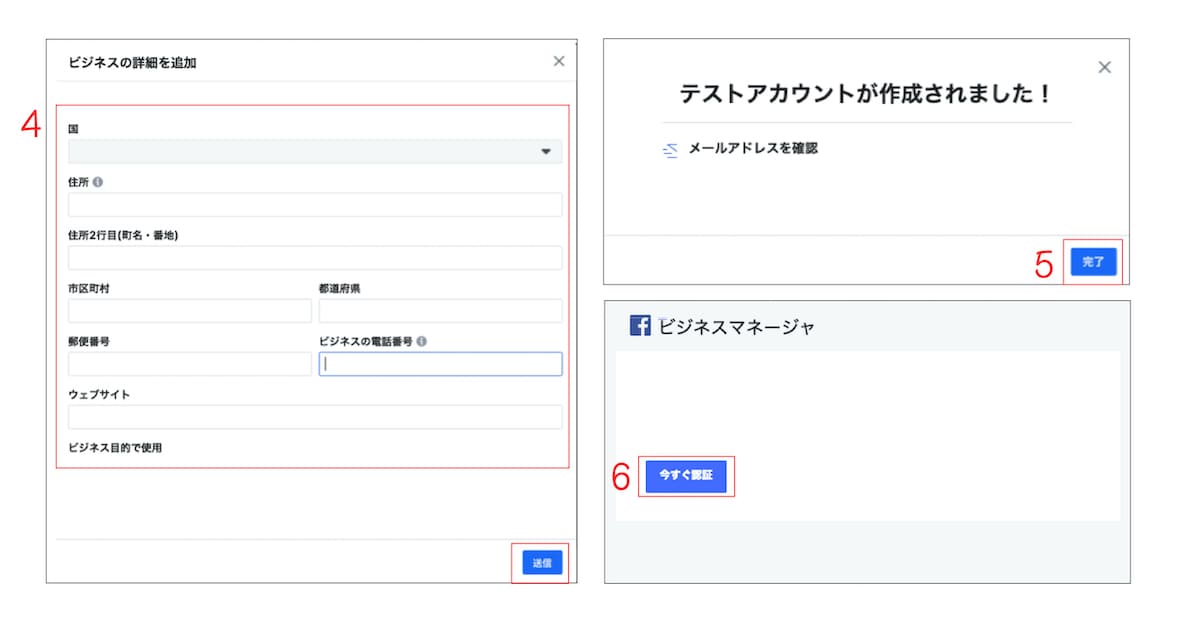 以上で、ビジネスマネージャのアカウント作りが完了です。
以上で、ビジネスマネージャのアカウント作りが完了です。
必要事項が分かるようにメモを用意しておけば、作業時間は5分もかかりません。
しかし、認証メールが送られてくるのに時間がかかることがあるので、アカウントにフルアクセスできるまでには時間を要することがあります。
1.メンバーを追加したいビジネスマネージャのアカウントにログインする
2.左上にある「ホーム」をクリックして、ホーム画面に移動する
3.「ユーザーを追加」をクリックする
4.「メールアドレス」「アクセス許可の割り当て」を設定して、「次へ」をクリックする
5.アクセスを割り当てるアセットタイプを以下の4つから選んで、「招待」をクリックする
・Facebookページ
・広告アカウント
・カタログ
・アプリ
6.「完了」をクリックする
アクセス許可の割り当ては社員アクセスが必須であるため、管理者アクセスを許可するかを選びます。
管理者アクセスを許可するとすべての設定を操作できるようになるので、トラブルを回避するためにも管理者アクセスを許可するユーザーは厳選しておくとよいでしょう。
ちなみに、ビジネスマネージャに追加されたユーザーは、以下の操作を行ってください。
a.4で入力されたメールアドレスに届いたメールから、「スタート」をクリックする
b.氏名を入力して、「対へ」をクリックする
c.「メールアドレス」「パスワード」を設定して、「Facebookで確認」をクリックする
氏名を入力する際は、名と姓の間に半角スペースを入れないと氏名として認証されないので注意してください。
例.
NG:山田太郎
OK:山田 太郎
ドメイン認証を行わないと、オーガニックのページ投稿リンクや未公開のページ投稿リンクの編集ができなくなるためです。
また、ドメイン認証を行っていないリンクを貼った広告は、アルゴリズムによってリーチ単価が上がるような不利な状態になります。
これでは広告パフォーマンスが極端に落ちてしまうので、ドメイン認証は必ず設定するようにしましょう。
ビジネスマネージャのドメイン認証をするには、以下の方法があります。
・DNS認証
・HTMLファイルのアップロード
どちらの方法でも無料で行えるので、広告を出稿する前にドメイン認証をすることをおすすめします。
 ビジネスマネージャは、複数人でのアカウントや広告の管理・運用をする際に使うツールです。
ビジネスマネージャは、複数人でのアカウントや広告の管理・運用をする際に使うツールです。
Facebookを社員と共同で運用するときだけではなく、広告代理店に広告を作成・出稿してもらう際にも使うツールなので、Facebookをビジネスで運用するのであれば作っておいて損はしないでしょう。
しかし、あなたのサービスに適した広告を作成するには、SNS広告に対する高い専門性が必要です。
SNS広告に関する知識や実務経験が少ないと、コストパフォーマンスが高い広告を出稿するまでに多くの時間と費用を要する恐れがあります。
もし、SNS広告に関して悩みを抱えているのであれば、Next Stageにご相談ください。
Next Stageは、Facebook・インスタグラムの認定代理店プログラムに採択いただいているため、あなたの目標を達成できるようなご提案をすることができます。
まずは一度、あなたの現状と目的をお聞かせください。
Facebookのビジネスマネージャとは、広告の作成やビジネスアカウントの管理に必要なツールのことです。
複数のアカウントを一括で管理できるだけではなく、アクセス許可をすることであなた以外のユーザーにもアカウントの管理・運用を任せられます。
これからビジネスでFacebookを活用するユーザーには、必要不可欠なツールになるといっても過言ではありません。
本記事では、以下のことについてお伝えしていきます。
・ビジネスマネージャはどういうときに必要なのか
・Facebookのビジネスマネージャの作り方
・ビジネスマネージャにメンバーを追加する方法
・広告を出稿するにはビジネスマネージャのドメイン認証は必要なのか
これからFacebookをビジネス運用するのであれば、本記事でビジネスマネージャの使い道や作り方をおさらいしてみましょう。
ビジネスマネージャはどういうときに必要?
ビジネスマネージャは、以下のようなケースで必要です。・Facebookやインスタグラムの広告やアカウントなどを一括で管理したい場合
・Facebookやインスタグラムの広告やアカウントなどを複数人で管理、または運用したい場合
・自社にアカウントの保有権を持たせたまま、他者にアカウントの管理、または運用を任せたい場合
・広告の出稿に際して、ドメイン認証をする場合
このように、ビジネスマネージャは、Facebookやインスタグラムを一括で管理したり、複数人で管理・運用をしたりする際に必要です。
代理人に広告やアカウントを管理・運用してもらう際は、ビジネスマネージャを作ってあなたが保有権を持つようにしましょう。
Facebookのビジネスマネージャの作り方
この章でお伝えする内容は、PCを使ったFacebookのビジネスマネージャのアカウントを作る方法です。アカウントの作り方を分かりやすくお伝えするために、以下の2つの項目にわけて説明していきます。
・ビジネスマネージャを作るにあたり必要なモノ
・ビジネスマネージャを作る方法
ビジネスマネージャのアカウントを作る方も、誰かのビジネスマネージャのアカウントに参加する方もそれぞれ必要なモノがあるので、かならず2つの項目を一読ください。
ビジネスマネージャを作るにあたり必要なモノ
ビジネスマネージャのアカウントを作るには、以下の3つが必要です。・Facebookの個人アカウント
・Facebookページ
・広告アカウント
上記の3つは、ビジネスマネージャのアカウントを作る方だけが必要です。
どれも無料で作れるので、ビジネスマネージャを作る前にこれらを作成しましょう。
しかし、誰かのビジネスマネージャのメンバーとして活動を行う場合は、Facebookの個人アカウントだけで問題ありません。
ビジネスマネージャを作る方法
ビジネスマネージャを作るには、以下の操作を行ってください。1.https://business.facebook.com/にアクセスする
2.右上にある「アカウントを作成」をクリックする
3.「ビジネスおよびアカウントの名前」「あなたの名前」「仕事用メールアドレス」を入力して、「次へ」をクリックする
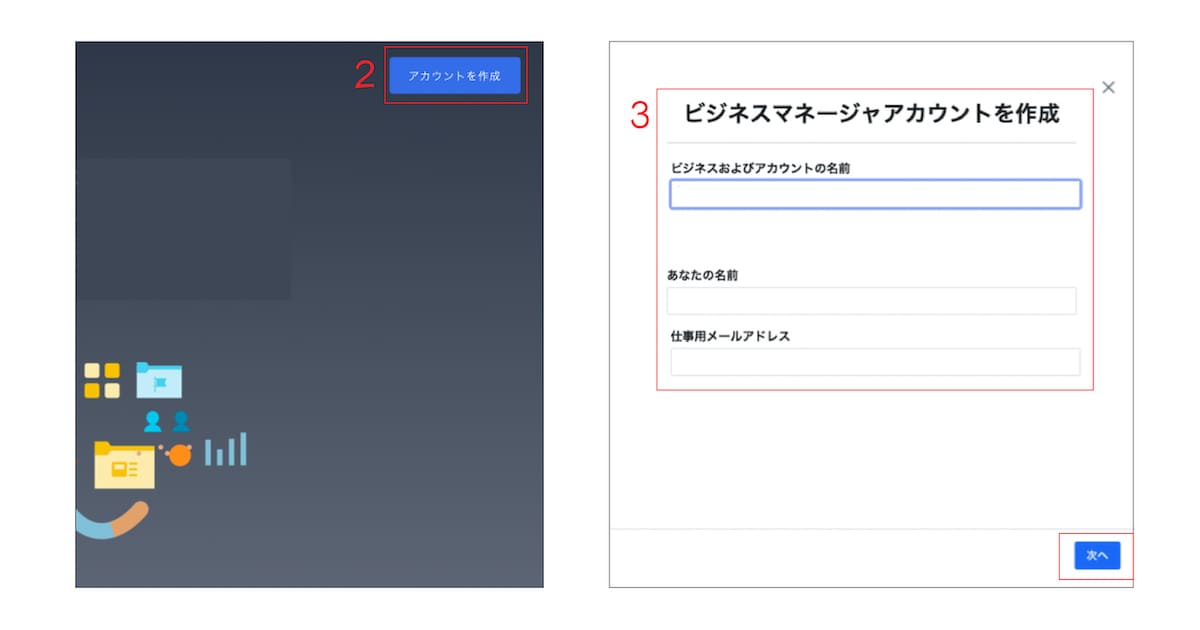 4.「国」「住所」「郵便番号」「ビジネスの電話番号」「ウェブサイト」「ビジネス目的で使用」を入力して、「送信」をクリックする
4.「国」「住所」「郵便番号」「ビジネスの電話番号」「ウェブサイト」「ビジネス目的で使用」を入力して、「送信」をクリックする5.「完了」をクリックして、ビジネスマネージャの管理画面に移動する
6.仕事用メールアドレスに送られてきた認証メールの「認証」をクリックして、アカウントにフルアクセスできるようにする
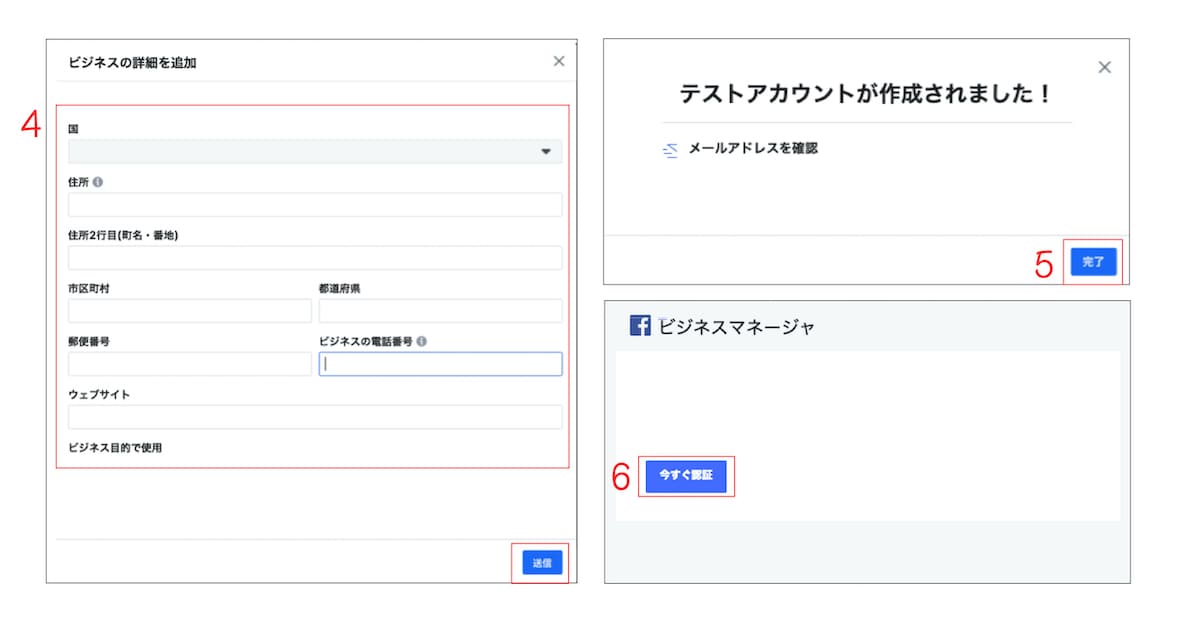 以上で、ビジネスマネージャのアカウント作りが完了です。
以上で、ビジネスマネージャのアカウント作りが完了です。必要事項が分かるようにメモを用意しておけば、作業時間は5分もかかりません。
しかし、認証メールが送られてくるのに時間がかかることがあるので、アカウントにフルアクセスできるまでには時間を要することがあります。
ビジネスマネージャにメンバーを追加する方法
ビジネスマネージャにメンバーを追加するには、以下の操作を行ってください。1.メンバーを追加したいビジネスマネージャのアカウントにログインする
2.左上にある「ホーム」をクリックして、ホーム画面に移動する
3.「ユーザーを追加」をクリックする
4.「メールアドレス」「アクセス許可の割り当て」を設定して、「次へ」をクリックする
5.アクセスを割り当てるアセットタイプを以下の4つから選んで、「招待」をクリックする
・Facebookページ
・広告アカウント
・カタログ
・アプリ
6.「完了」をクリックする
アクセス許可の割り当ては社員アクセスが必須であるため、管理者アクセスを許可するかを選びます。
管理者アクセスを許可するとすべての設定を操作できるようになるので、トラブルを回避するためにも管理者アクセスを許可するユーザーは厳選しておくとよいでしょう。
ちなみに、ビジネスマネージャに追加されたユーザーは、以下の操作を行ってください。
a.4で入力されたメールアドレスに届いたメールから、「スタート」をクリックする
b.氏名を入力して、「対へ」をクリックする
c.「メールアドレス」「パスワード」を設定して、「Facebookで確認」をクリックする
氏名を入力する際は、名と姓の間に半角スペースを入れないと氏名として認証されないので注意してください。
例.
NG:山田太郎
OK:山田 太郎
広告を出稿するにはビジネスマネージャのドメイン認証は必要?
ビジネスマネージャのドメイン認証は、広告を出稿する際に必要です。ドメイン認証を行わないと、オーガニックのページ投稿リンクや未公開のページ投稿リンクの編集ができなくなるためです。
また、ドメイン認証を行っていないリンクを貼った広告は、アルゴリズムによってリーチ単価が上がるような不利な状態になります。
これでは広告パフォーマンスが極端に落ちてしまうので、ドメイン認証は必ず設定するようにしましょう。
ビジネスマネージャのドメイン認証をするには、以下の方法があります。
・DNS認証
・HTMLファイルのアップロード
どちらの方法でも無料で行えるので、広告を出稿する前にドメイン認証をすることをおすすめします。
まとめ
 ビジネスマネージャは、複数人でのアカウントや広告の管理・運用をする際に使うツールです。
ビジネスマネージャは、複数人でのアカウントや広告の管理・運用をする際に使うツールです。Facebookを社員と共同で運用するときだけではなく、広告代理店に広告を作成・出稿してもらう際にも使うツールなので、Facebookをビジネスで運用するのであれば作っておいて損はしないでしょう。
しかし、あなたのサービスに適した広告を作成するには、SNS広告に対する高い専門性が必要です。
SNS広告に関する知識や実務経験が少ないと、コストパフォーマンスが高い広告を出稿するまでに多くの時間と費用を要する恐れがあります。
もし、SNS広告に関して悩みを抱えているのであれば、Next Stageにご相談ください。
Next Stageは、Facebook・インスタグラムの認定代理店プログラムに採択いただいているため、あなたの目標を達成できるようなご提案をすることができます。
まずは一度、あなたの現状と目的をお聞かせください。